Dami Dejinta Barnaamijka Insider ee Windows 11/10
Microsoft had iyo jeer waxay la timaadaa hal-abuurnimo, sida barnaamijka Insider ee Windows(Windows Insider Program) . Maanta marka dunidu ay u socoto dhanka tignoolajiyada macluumaadka iyo hal-abuurka ganacsi, Microsoft waxa ay aad uga shaqaynaysaa sidii ay uga caawin lahayd in ay rumowdo riyooyinka. Sidaa darteed, Barnaamijka Insider ee Windows waxaa loo qorsheeyay inuu bixiyo nova iyo hab ka wanaagsan horumarinta IT iyo ganacsatada.
Adeegan ikhtiyaariga ah wali si guud looma soo saarin laakiin diyaar u ah in la tijaabiyo sida ku cad dooqa isticmaalaha. Microsoft waxay hubka u furtay jawaab celinta barnaamijka, isticmaaleyaasha qaar oo aan ku qanacsanayn ayaa laga yaabaa inay rabaan inay joojiyaan isticmaalka ka dib. Markaa halkan waxaan kuugu hageynaa sida aad u damiso Settings Program Insider (Windows Insider Program Settings)Windows 10 .
Dami Dejinta Barnaamijka Insider(Windows Insider Program) Windows
Barnaamijka Insider(Insider Program) Windows wuxuu ku saabsan yahay teleemeter-ka, marka waxaa laga yaabaa inaysan ku habboonayn isticmaale kasta. Intaa waxaa dheer, barnaamijku wuxuu sii daayaa waxay ku dhismaan muddo aad u gaaban tanina waxay ku socon kartaa kombayutarkaga wax yar oo gaabis ah waxayna ka dhigi kartaa mid aan degganayn. Maqaalkani wuxuu muujinayaa laba hab oo kala duwan oo lagu baabi'iyo Settings Program Insider (Windows Insider Program Settings)Windows 11/10 .
- Isticmaalka Tifaftiraha Siyaasadda Kooxda Deegaanka
- Iyadoo loo marayo Tifaftiraha Diiwaanka
Aynu si faahfaahsan u baranno labada hab:
1] Dami Dejinta Barnaamijka Insider Windows(Disable Windows Insider Program Settings) adoo isticmaalaya Tifaftiraha Siyaasadda Kooxda(Group Policy Editor)
Haddii aadan haysan Tifaftiraha Siyaasadda Kooxda(Group Policy Editor) , soo dejiso ka hor intaadan bilaabin tallaabooyinka hoose.
- Guji badhanka Start
- Tabaha raadinta, ku qor run oo ku dhufo Gelida(Enter) .
- Ku(Run) qor gpedit.msc gudaha sanduuqa wada hadalka oo ku dhufo Gelida(Enter) .
- Daaqadda Tifaftiraha Siyaasadda Kooxda Maxaliga ah(Local Group Policy Editor) , u gudub jidka soo socda:
Computer Configuration > Administrative Templates > Windows Component > Windows Update > Windows Update for Business
- U dhaqaaq dhinaca midigta oo laba-guji ikhtiyaarka Maamul Dhisidda Hordhaca .(Manage Preview Builds)
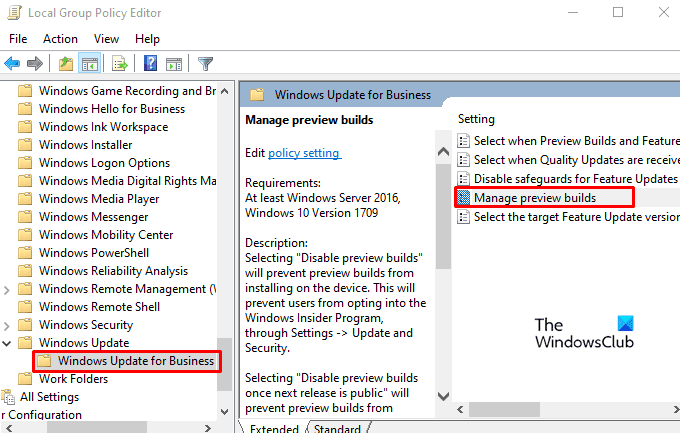
- Gudaha daaqada Maamul ee Horudhaca Dhisidda(Manage Preview Builds) , hubi badhanka raadiyaha ee karti(Enabled) leh.
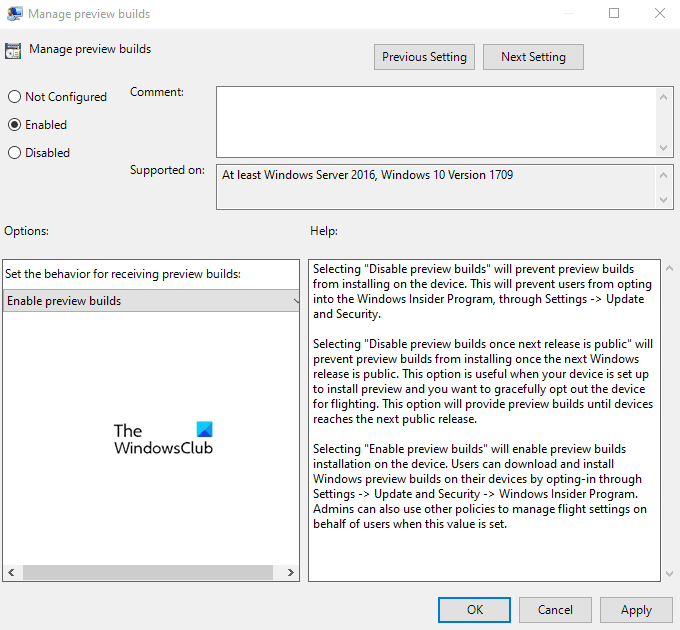
- Ka dib u tag qaybta Options , oo isticmaalaya liiska hoos-u-hoosaadka, deji kanaalka sii-deynta ee doorbiday.
- Dooro Codso (Apply ) ka dibna OK.
Marka la sameeyo, xaqiiji isbedelada la sameeyay.
Akhri(Read) : Dejinta ogaanshahaaga ayaa ka hortagaya qalabkan inuu sameeyo Insider(Your diagnostics settings are preventing this device from getting Insider builds) .
2] Dami Dejinta Barnaamijka Insider ee Windows(Disable Windows Insider Program Settings) iyada oo loo marayo Tifaftiraha Diiwaangelinta(Registry Editor)
Haddii aad isticmaalayso nooca Guriga(Home) markaas waxaa laga yaabaa inaadan awoodin inaad curyaamiso Dejinta Barnaamijka Insider Windows(Windows Insider Program Settings) adigoo isticmaalaya Tifaftiraha Siyaasadda Kooxda(Group Policy Editor) . Xaaladdan oo kale, waxaad isticmaali kartaa caawinta Tifaftiraha Diiwaanka(Registry Editor) adigoo isticmaalaya tilmaamaha hoose.
Laakiin ka hor intaadan tagin tallaabooyinka, hal shay waa inaad ogaataa in tafatirka diiwaangelinta ay noqon karto khatar. Waxay si joogto ah u dhaawici kartaa nidaamkaaga taasoo noqon karta mid aan laga noqon karin. Markaa, haddii aad leedahay aqoon kooban oo ku saabsan waxa aad samaynayso markaas waad ka boodi kartaa oo aad waydiisan kartaa qof xirfad leh inuu dhammaystiro tinkering.
Midig ku dhufo(Right-click) badhanka Start oo dooro Run si aad u furto Run sanduuqa wada hadalka.
Ku qor regedit goobta raadinta taabo Geli si aad u furto Tifaftiraha Diiwaanka .
Guji Haa(Yes ) haddii UAC ay ku soo sheegto shaashadda Windows kaaga.(Windows)
Hoosta galka Registry Editor u gudub jidka hoose:
HKEY_LOCAL_MACHINE\SOFTWARE\Policies\Microsoft\Windows\WindowsUpdate
Waxa kale oo aad si fudud u koobi kartaa xariiqda sare oo aad ku dhejin kartaa bar ciwaanka diiwaanka si aad toos ugu socoto khadka wadada.
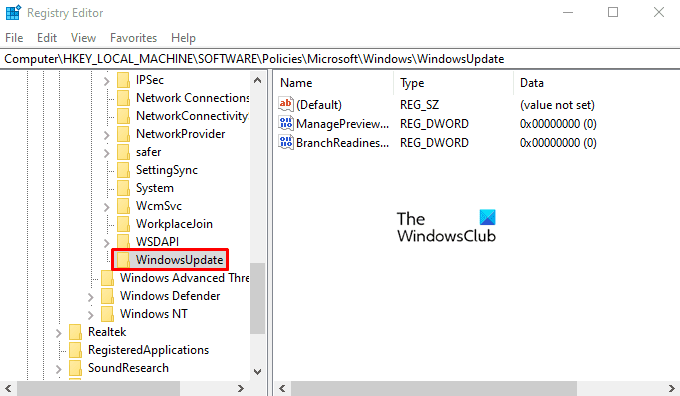
Haddii aadan helin furaha WindowsUpdate(WindowsUpdate) , midig-guji Windows oo dooro furaha(Key) . Markaa furaha cusub u magacow WindowsUpdate(WindowsUpdate) ka dibna taabo Geli si aad u badbaadiso.
Hadda u gudub shayga saxda ah, samee midig-guji meesha bannaan, ka dibna dooro New > DWORD (32-bit) Value .
U magacow furaha cusub sida MaarePreviewBuildsPolicyValue (ManagePreviewBuildsPolicyValue ) ka dibna laba jeer ku dhufo si aad u dejiso qiimaha.
Si aad awood ugu yeelatid fursadaha bogga Insider Program , deji xogta Qiimaha 1 oo ku dhufo (Value)OK si aad u badbaadiso. Oo deji xogta Qiimaha(Value) 2, haddii aad rabto inaad joojiso barnaamijka Insider(Insider Program) .
Kadib mar kale samee qiime cusub oo DWORD oo u magacow Heerka ReadinessLevel(BranchReadinessLevel) . Midig ku dhufo qiimaha Dword(Dword Value) ee la sameeyay oo dooro wax ka beddel(Modify) .
Sanduuqa wada hadalka, waxaad u dejin kartaa xogta Qiimaha sida soo socota:(Value)
- 2 = Hesho Dev channel dhisay.
- 4 = Hesho Beta channel dhismaheeda.
- 8 = Hesho Dhismayaasha Fiirinta Siideynta(Release Preview) .
Markaad dejiso xogta Qiimaha(Value) , dhagsii badhanka OK si aad u badbaadiso isbeddelada.
Waa intaas.
Related posts
Bogga barnaamijka Insider ee Windows wuxuu ka madhan yahay Settings Windows
Sida loo maareeyo Xadka Isticmaalka Xogta ee Windows 11/10
Muxuu ku sameeyaa barnaamijkan dib u bilaabashada Windows 11/10?
Sida loo habeeyo Settings Sync addoo isticmaalaya Registry Editor gudaha Windows 11/10
Sida loo joojiyo Raadi ikhtiyaarka Aaladdayda gudaha Windows 11/10 Settings
Dejinta isku xidhka oo aan shaqaynayn ama ka cirroonayn Windows 11/10
Ikhtiyaarada Keyboard On-Screen ee Windows iyo Dejinta gudaha Windows 11/10
Daaqadaha ma heli karaan Settings Network router-ka gudaha Windows 11/10
Sida loogu qasbo in laga tago barnaamijka ama ciyaarta gudaha Windows 11/10
Sida dib loogu dejiyo ama loo nadiifiyo Isticmaalka Xogta gudaha Windows 11/10
Sida loo tuso qaybta Faahfaahinta gudaha File Explorer gudaha Windows 11/10
Sida loogu ogolaado apps Windows inay maamulaan idaacadaha gudaha Windows 11/10
Sida looga hortago ama loogu oggolaado App-ka gelitaanka Nidaamka Faylka gudaha Windows 11/10
Ku dheji ama ka saar astaanta barnaamijka ee Taskbar ama Start Menu gudaha Windows 11/10
Sida loo beddelo kamaradaha caadiga ah ee kumbuyuutarka Windows 11/10
Maamul dejinta Java gudaha Windows 11/10
Sida loo joojiyo Settings Presentation Windows on Windows 11/10
Barnaamijyada Jadwalka ugu fiican ee bilaashka ah ee Windows 11/10
Sida loo xaliyo dhibaatada isku dhaca Saxeexa Disk ee gudaha Windows 11/10
Sida dib loo dajiyo Windows 11/10 adoon isticmaalin abka Settings
